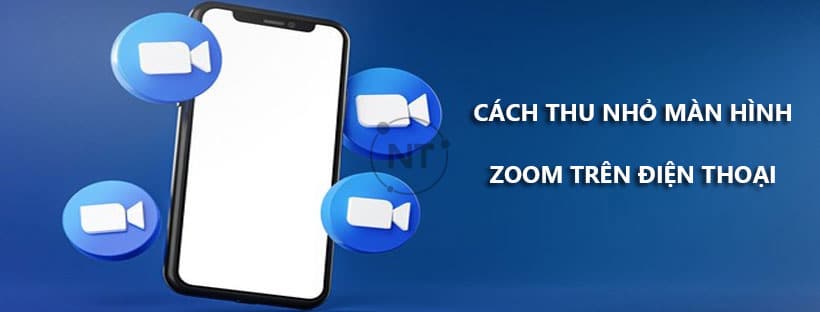Khi sử dụng ứng dụng Zoom trên điện thoại để tham gia họp/ học tập trực tuyến, bạn có thể thu nhỏ màn hình Zoom và để ứng dụng chạy ngầm trong khi vẫn thực hiện các thao tác khác trên màn hình điện thoại. Như vậy, bạn vẫn có thể nhận được thông báo tin nhắn, lời mời,….. từ cuộc họp. Tham khảo cách thu nhỏ màn hình Zoom trên điện thoại Android và iPhone qua bài viết dưới đây.
Cách thu nhỏ màn hình Zoom trên điện thoại Android
Thực hiện các bước sau để thu nhỏ màn hình Zoom trên điện thoại Android:
Bước 1: Nhấn vào biểu tượng hình ô vuông ở dưới màn hình.
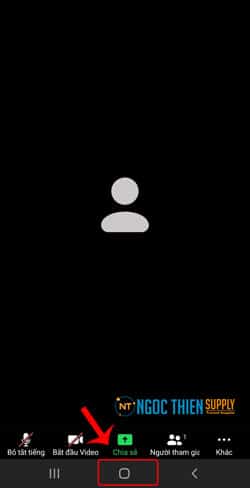
Bước 2: Nhấn vào biểu tượng 3 dấu sọc ngang ở góc trái màn hình để hiển thị các tab đang chạy ngầm.
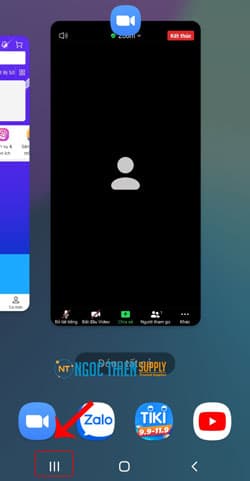
Bước 3: Lướt sang trái hoặc sang phải để xác định ứng dụng Zoom
Bước 4: Lướt lên hoặc lướt xuống để tắt ứng dụng Zoom.
Cách thu nhỏ màn hình Zoom trên điện thoại iPhone
Để thu nhỏ ứng dụng Zoom và để ứng dụng tiếp tục chạy trong nền điện thoại iPhone của bạn, thực hiện các bước sau:
1. Nếu điện thoại iPhone của bạn không có nút Home:
Vuốt lên từ cạnh dưới của màn hình khi đang mở ứng dụng Zoom.
2. Nếu điện thoại iPhone của bạn có nút Home:
Nhấn nút Home khi đang mở ứng dụng Zoom.
Xem thêm:
Thông tin liên hệ
CÔNG TY TNHH CUNG ỨNG NGỌC THIÊN
Điện thoại/Zalo: 028 777 98 999
Hotline kỹ thuật: 1900099978
Email: info@vnsup.com